Aufladen von Guthaben über SnapScan
Mit dem SnapScan App können die Nutzer ihr MyQ-Guthaben über einen in der App angezeigten QR-Code auf ihrem Mobiltelefon bezahlen.
Um eine Verbindung herstellen zu können SnapScan zu MyQ, müssen Sie eine Händler Snapscan Konto und erhalten die Händlerkonto-API. Im Rahmen des Verbindungsaufbaus auf dem MyQ Web Interface müssen Sie die Händler-ID und die API-Schlüssel des Kontos.
Als SnapScan ein südafrikanischer Dienst ist, müssen die Nutzer ein Telefon mit einer südafrikanischen Mobilfunknummer verwenden (+27), um den QR-Code zu scannen und das Guthaben zu bezahlen.
Einrichten der SnapScan-Zahlungsoption
So richten Sie die SnapScan-Zahlungsoption in der MyQ-Webschnittstelle ein:
Öffnen Sie die Kredit Registerkarte Einstellungen (MyQ, Einstellungen, Kredit).
Auf der Registerkarte, unter Zahlungsanbieter doppelklicken Sie auf die SnapScan Zahlungsanbieter. Die Website SnapScan Auf der rechten Seite der Registerkarte öffnet sich das Eigenschaftsfenster.
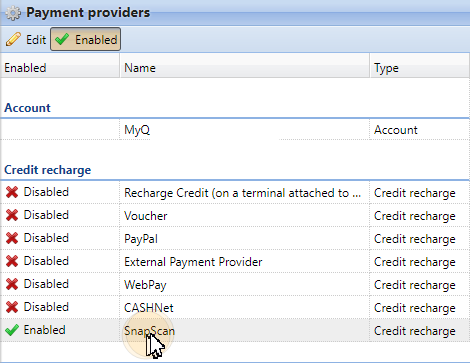
Der Wert der Währung die Einstellung entspricht der Währung, die auf der Seite Allgemein auf der Registerkarte Einstellungen der MyQ-Webschnittstelle. Damit die SnapScan-Zahlungsmethode funktioniert, muss sie eingestellt werden auf ZAR.
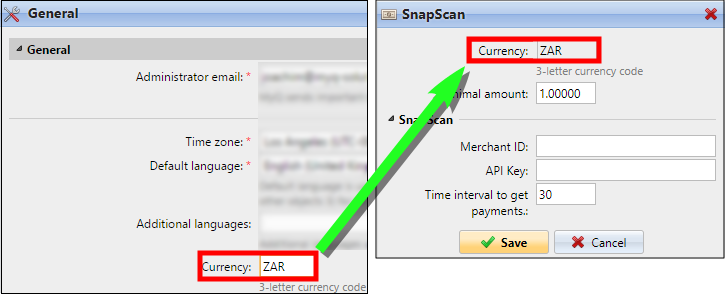
Geben Sie die Minimaler Betrag Geldbetrag, der zu zahlen ist, wenn ein Nutzer den Kredit kauft.
Geben Sie die Händler-ID (Name des Unternehmens) und die API-Schlüssel bereitgestellt von SnapScan.
Stellen Sie die Zeitintervall für den Erhalt von Zahlungen (in Sekunden), und klicken Sie auf Speichern Sie. Die Zeitintervall für den Erhalt von Zahlungen die Einstellung begrenzt die Zeit für die Aufladeaktion; wenn MyQ innerhalb des Intervalls keine Bestätigung der Zahlung erhält, wird die Aufladung des Guthabens abgebrochen. Wenn die Zahlung erfolgreich war, MyQ aber die Antwort nicht innerhalb der Frist erhält, muss der Benutzer den MyQ-Administrator kontaktieren, der das Guthaben manuell aufladen kann.
.png)